Как да деактивирате прокси сървъра в Windows?
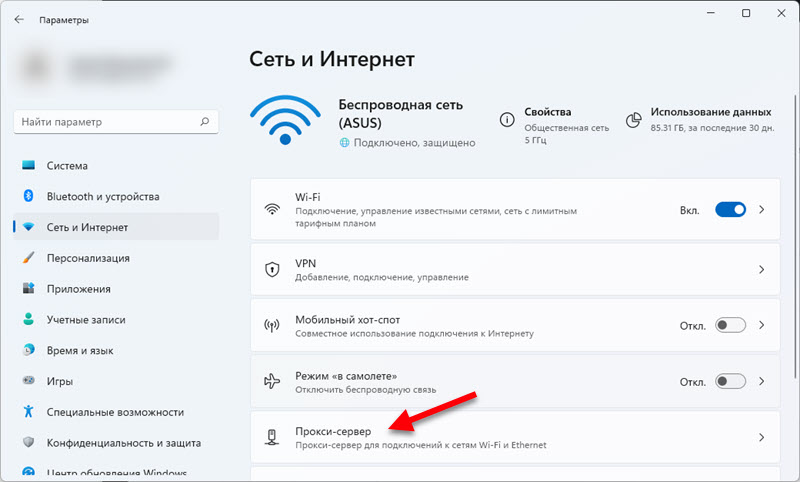
- 1080
- 279
- Dr. Ismael Leuschke
Как да деактивирате прокси сървъра в Windows?
Прокси сървърът е "посреднически компютър", през който има връзка със сайтовете. Всички заявки преминават през него. Използвайки прокси сървъри, можете да промените вашия IP адрес, да получите достъп до блокирани сайтове и просто да останете анонимни в интернет. Но това е при условие че сте настроили компютъра си да работи чрез нормални, работещи и безопасни пълномощници.
Много често цялата тази история с прокси са само по себе си. И всичко това, защото различен зловреден софтуер, вируси и дори някои съвсем нормални програми могат да променят настройките на прокси в Windows без ваше знание. За различни цели. И ако тези програми независимо предписват настройките на неработещи прокси сървъри (както е най-често), тогава Интернет спира да работи върху компютъра. По -точно, той работи, има интернет връзка, но сайтовете в браузъра не се отварят. Или отворено, но не всички. Или скоростта на достъп до различни уеб ресурси пада. Просто казано, сайтовете се зареждат за много дълго време.
В този случай, за да решите проблема, трябва да деактивирате използването на прокси сървъри в настройките на Windows. И ако след известно време настройките са регистрирани отново, автоматично, тогава трябва да потърсите виновника. Изтрийте подозрителни програми, сканирайте компютъра с антивирусни или антивирусни помощни програми.
В тази статия ще покажа как да проверите настройките на прокси в Windows 10, Windows 7, Windows 8 и да ги изключите. Както забелязах в коментарите към статиите, браузърът не отваря страници и Windows не може автоматично да открие параметрите на проксито на тази мрежа - много често проблемът е в някакви „оставени“ настройки на прокси. Които просто трябва да се изключите.
Деактивиране на прокси сървър в Windows 11
Има поне два начина, които могат да изключат прокси сървъра в Windows 11. Чрез стария контролен панел (този метод е показан в края на статията) и чрез параметрите:
- Отворете (в менюто Старт или като щракнете върху бутона Старт с десния бутон на мишката) параметрите и отидете в секцията „Мрежата и Интернет“.
- Отидете в секцията „Proxy Servre“.
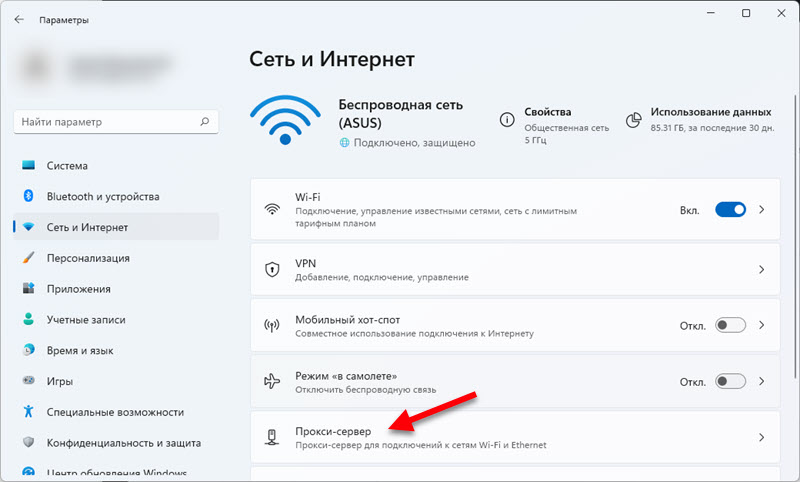
- В раздела „Настройки на ръчния прокси“ кликнете върху бутона „Настройки“. Изключете прокси сървъра, като зададете превключвателя на "ON.".
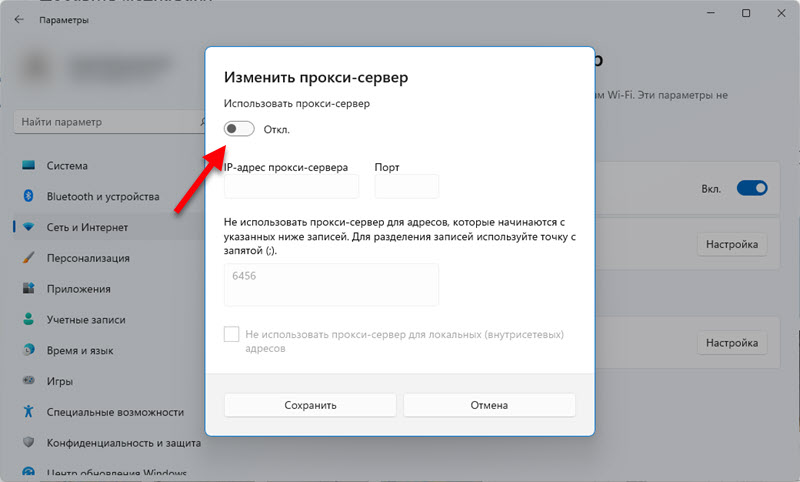
- И също така е препоръчително да изключите елемента „Определете автоматично параметрите“.
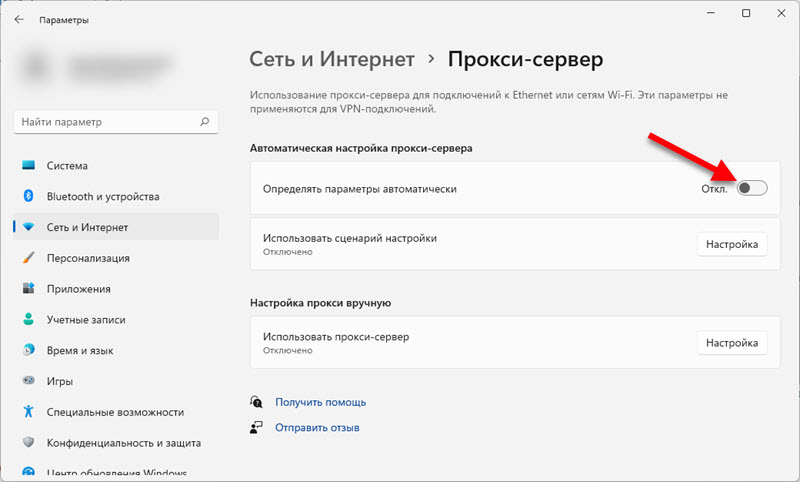 Поради това понякога има проблеми с интернет връзката в браузърите и различни програми.
Поради това понякога има проблеми с интернет връзката в браузърите и различни програми.
Изключете прокси в Windows 10
В допълнение към обичайния, универсален метод, в Windows 10 стана възможно да се контролират настройките на проксито чрез параметри. Нека първо разгледаме този метод първо.
Отидете в секцията „Параметрите“, в секцията „Мрежата и Интернет“.
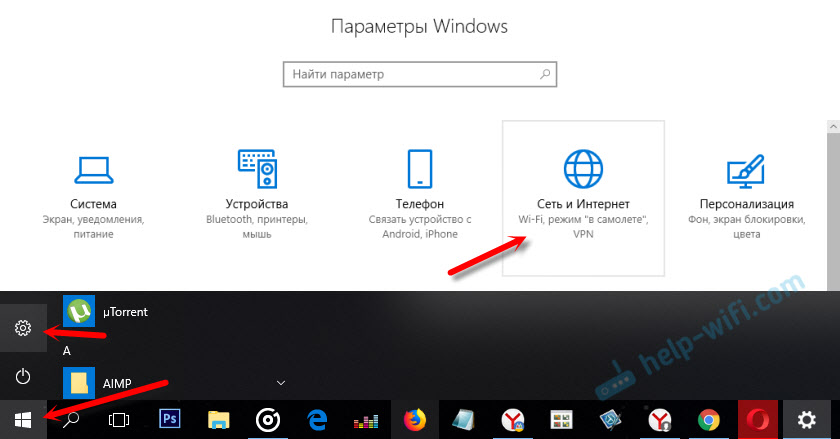
След това отидете в раздела "Proxy". Деактивирайте елементите „Използвайте сценария на настройките“ и „Използвайте прокси сървъра“. Оставете само елемента „Определете параметрите автоматично“.
Ако след настройване и рестартиране на компютъра проблемът остава, тогава също се опитайте да изключите елемента „Определете параметрите автоматично“.Проверете всички настройки и затворете прозореца.
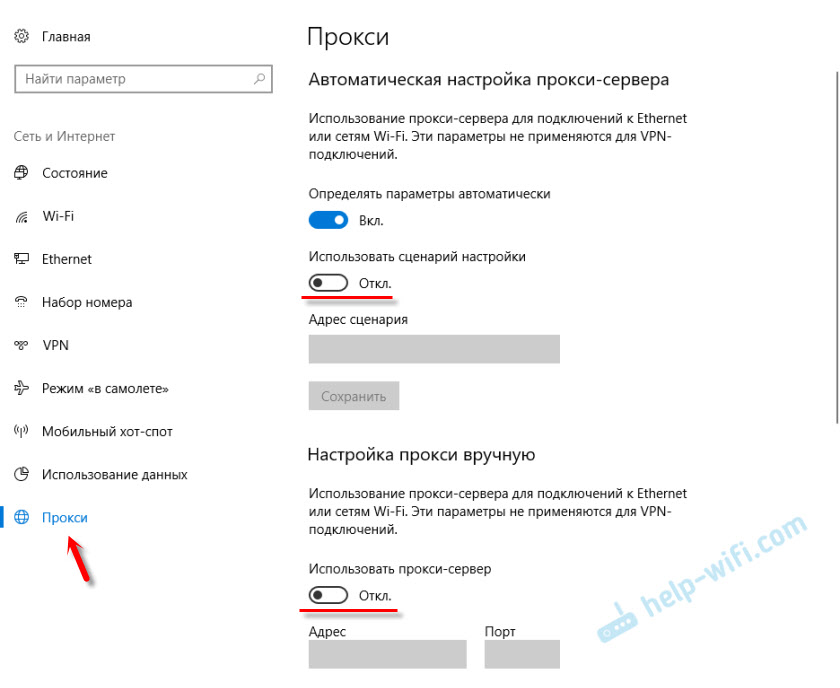
Вижте резултата след рестартиране на компютъра. Можете също да проверите настройките в метода, показан по -долу.
Универсален метод: Изключване на прокси сървъри в Windows 7 и по -горе
Трябва да отидете на "Контролния панел". В режим „Малки Бадус“ намираме и избираме елемента „Свойства на браузъра“ или „Свойства на наблюдателя“.
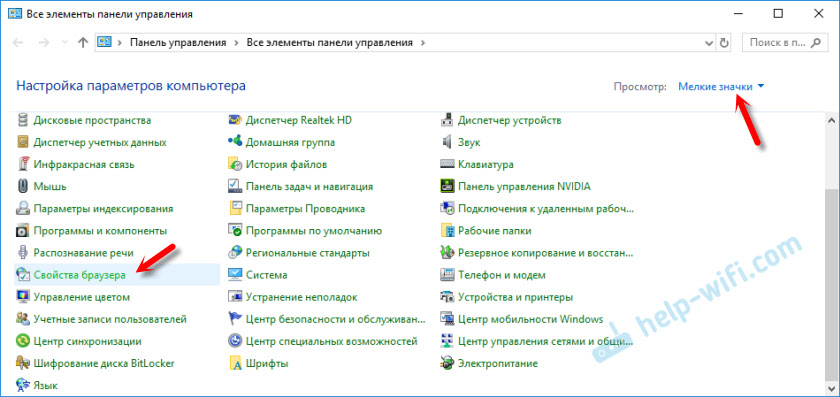
В раздела "Connection" кликнете върху бутона "Мрежови настройки" (за проводник или безжична връзка). В новия прозорец оставяме само елемента „автоматично определяне на параметрите“ на (или също го изключваме, ако проблемът остане след запазване на настройките и рестартиране на компютъра). Всички останали Изключете. Вижте екрана по -долу.
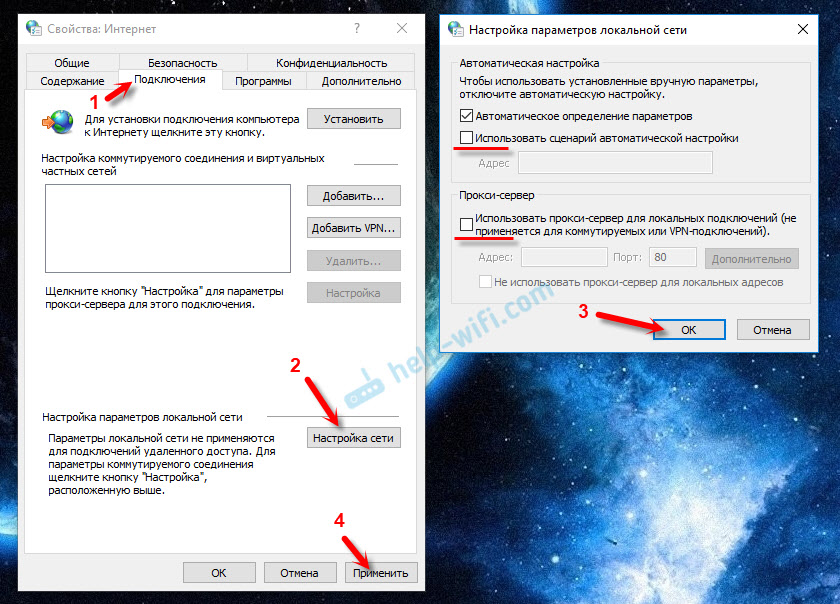
Това всъщност са всички настройки. Случва се, че "лошите" пълномощници са предписани в настройките на определен браузър. Но най -често браузърите използват системни настройки на прокси сървъри, които са зададени в настройките на Windows.
- « Интернет чрез локална мрежа за рутер
- Samsung N130 не-картичка инхибира и рестартира, когато Wi-Fi се разпределя »

